O realce de texto em versõesPowerPoint 2019 e mais recentes permite marcar texto em amarelo ou outra cor de realce. (Esse recurso está disponível no Windows e no macOS e está disponível no navegador no PowerPoint para a Web.)
|
Se você não vir o botão Cor de Destaque de Texto |
Realçar uma parte do texto
-
Selecione o texto que você deseja realçar.
-
Na guia Página Inicial , selecione a seta ao lado de Cor do Destaque de Texto

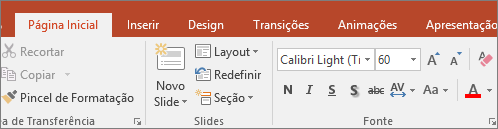
-
Escolha uma cor. O texto selecionado será realçado na cor escolhida.
Realçar várias peças de texto não contíguo
-
Sem nenhum texto selecionado no slide, na guia Página Inicial , selecione a seta ao lado de Cor de Destaque de Texto

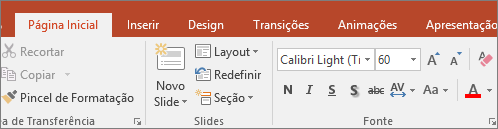
-
Escolha uma cor e mova o ponteiro do mouse sobre a área de texto do slide.
O ponteiro do mouse é alterado para um marcador.

-
Selecione cada parte do texto que você deseja realçar.
-
Quando terminar de realçar, pressione Esc no teclado para desativar o marcador.
Remover o realce do texto
-
Selecione o texto realçado.
-
Na guia Página Inicial , selecione a seta ao lado de Cores de Destaque de Texto

Outras maneiras de realçar
Aqui estão duas outras maneiras de enfatizar algo na tela enquanto você está apresentando:
Requisitos para Realce de Texto
 |
Aplicável a: |
|
|
|
|
Windows |
|
Se você não vir o botão Cor de Destaque de Texto |
Realçar uma parte do texto
-
Selecione o texto que você deseja realçar.
-
Na guia Página Inicial , selecione a seta ao lado de Cor do Destaque de Texto


-
Escolha uma cor. O texto selecionado será realçado na cor escolhida.
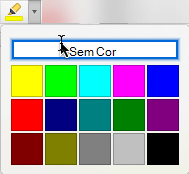
Realçar várias peças de texto não contíguo
-
Sem nenhum texto selecionado no slide, na guia Página Inicial , selecione a seta ao lado de Cor de Destaque de Texto


-
Escolha uma cor e mova o ponteiro do mouse sobre a área de texto do slide.
O ponteiro do mouse é alterado para um marcador.

-
Selecione cada parte do texto que você deseja realçar.
-
Quando terminar de realçar, pressione Esc no teclado para desativar o marcador.
Remover o realce do texto
-
Selecione o texto realçado.
-
Na guia Página Inicial , selecione a seta ao lado de Cores de Destaque de Texto

Outra maneira de realçar
Transformar o mouse em um ponteiro laser para chamar a atenção para algo em um slide
Requisitos para Realce de Texto
 |
Aplicável a: |
|
Power BI do Microsoft 365 para Mac Versão 16.10 ou posterior |
|
|
Mac OS X 10.10 ou posterior |
Realçar texto
-
Selecione o texto que você deseja realçar.
-
Na guia Página Inicial , selecione a seta ao lado de Cor do Destaque de Texto

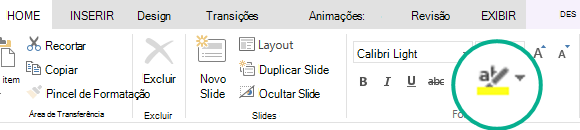
-
Escolha uma cor. O texto selecionado será realçado na cor escolhida.










